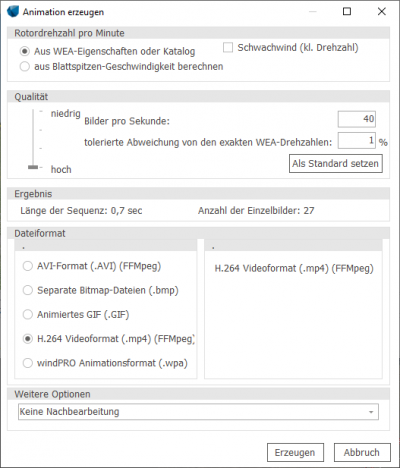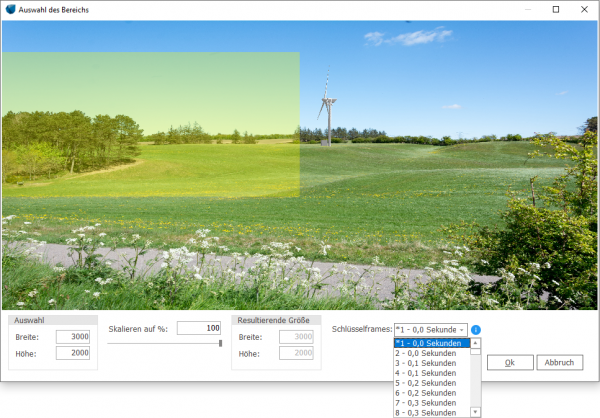Erzeugen einer Animation
Zur deutschen Hauptseite | Alle deutschsprachigen Seiten
![]()
Wenn Sie mit der Einrichtung der Fotomontage, die die Grundlage der Animation bilden soll, fertig sind, klicken Sie auf den roten Knopf ![]() am oberen Rand des Fotomontage-Fensters.
am oberen Rand des Fotomontage-Fensters.
Wenn das aktive Bild größer als Ihr Bildschirm ist, zeigt WindPRO evtl. eine Warnmeldung an und bietet an, die Animation in einer reduzierten Auflösung zu erzeugen. Dies ist für die Mehrzahl der verfügbaren Medienformate nicht notwendig.
Das Fenster Animation erzeugen (s. unten) wird angezeigt, in das Sie die notwendigen Informationen zur Erzeugung der Animation eingeben können.
Rotordrehzahl
Als Rotordrehzahl können entweder die Werte der WEA im Katalog bzw. alternativ angegebene Werte im WEA-Objekt verwendet werden, oder sie können die Rotordrehzahl aus der Blattspitzengeschwindigkeit berechnen lassen.
Da eine Animation bei Nennleistungs-Drehzahl häufig wenig realistisch wirkt, wenn keines der andere Elemente auf dem Bild Anzeichen starken Windes zeigt (z.B. sich bewegende Bäume), führt häufig die Berechnung der Drehzahl aus der Blattspitzengeschwindigkeit zu den besten Ergebnissen. Die Nennleistungs-Blattspitzengeschwindigkeit bei großen wie bei kleinen Dreiflügler-WEA liegt physikalisch bedingt in der Regel zwischen 60 und 70 m/s, durch den unterschiedlich großen Umfang haben kleine WEA eine hohe und große WEA eine niedrige Drehzahl.
Eine Animation mit einer Blattspitzen-Windgeschwindigkeit von 40 m/s ist häufig ein sinnvoller Kompromiss zwischen akzeptablem Gesamteindruck auf einem ansonsten unbewegten Bild und einer realistisch intensiven Bewegung der WEA.
Wenn Sie die WEA-Werte aus dem Katalog oder WEA-Objekt verwenden, können Sie zusätzlich die kleine Generatorstufe bzw. die Einschaltdrehzahl (je nach verwendeter WEA-Technologie) auswählen.
Qualität
Die Qualität hängt von zwei Parametern ab:
- . der Anzahl Bilder pro Sekunde und
- . der tolerierten Abweichung der dargestellten Drehzahl von der angestrebten Drehzahl, wenn unterschiedliche WEA-Typen verwendet werden
Zu 1) Die Zahl der Bilder pro Sekunde sollte zwischen 20 und 50 liegen. Wenn Sie hohe Bilderraten wählen, kann es bei langsameren Computern beim Abspielen der Filme passieren, dass der Computer nicht mit der Bilderrate mithalten kann und deshalb Bilder auslässt oder ruckt. Außerdem dauert es länger, die Animation zu erstellen, da mehr Bilder berechnet werden müssen.
Wenn Sie dagegen zu langsame Geschwindigkeiten wählen, kann es vorkommen, dass die Bewegung der Rotorblätter nicht fließend aussieht.
Zu 2) Wenn die WEA auf dem Bild unterschiedliche Drehzahlen haben, kann es nötig sein, dass eine hohe Anzahl Bilder generiert werden muss, bevor ein Zyklus erzeugt ist, den man mehrfach hintereinander abspielen kann (-> kleinstes gemeinsames Vielfaches der vorkommenden Rotordrehzahlen). Eine Optimierungsroutine erlaubt deshalb, dass Abweichungen der verwendeten von der tatsächlichen Drehzahl toleriert werden. Das Maß dieser tolerierten Abweichung können Sie hier in Prozent angeben.
Sobald sie die Qualitätsparameter eingegeben haben, berechnet das Programm die notwendige Anzahl von Bildern, die erzeugt werden muss, und informiert Sie, wie lang die zu erzeugende Sequenz sein wird.
Dateiformat
Zur Auswahl stehen fünf Dateiformate:
- H.264 (MP4; Standardauswahl): Dies ist das verbreitetste und empfohlene Dateiformat, da es so gut wie auf jedem Gerät problemlos abgespielt werden kann.
- AVI: Ein entwas älteres Multimedia-Containerformat.
- Separate Bitmap-Dateien: Hier werden die Einzelbilder, aus denen die Animation besteht, im verlustfreien Windows-Standardformat gespeichert. Diese Einzelbilder können als Grundlage zur Weiterverarbeitung in Videoschnittprogrammen dienen.
- Animiertes GIF: kann direkt in Webbrowsern abgespielt werden, somit ist auch der Hauptanwendungsbereich der Einsatz auf Websites. Ruckelfreies Abspielen ist bei der Abspielsoftware häufig nicht der Fokus.
- windPRO Animationsformat (WPA): Zur Wiedergabe dieses Formats ist der EMD-Animation Player notwendig (EMDplayer.exe im WindPRO-Programmverzeichnis), der frei weitergegeben werden darf. Vorteil dieses Formats ist, dass trotz sehr kompakter Dateien und Abspielsoftware eine hohe Qualität und sehr gute Übergänge bei der Wiederholung der Animationssequenz erreicht werden.
Wenn Sie die notwendigen Auswahlen getroffen haben, klicken Sie auf Erzeugen. Nachdem Sie einen Dateipfad und -namen eingegeben haben, startet die Berechnung der Animation.
Weitere Optionen
Teilbereich des Bildes / Auflösung ändern
Es besteht die Möglichkeit, nur einen Teilbereich des Bildes für die Animation auszuwählen oder die Auflösung des Bildes zu reduzieren. Diese Optionen werden nach Erzeugen der Animation angewendet.
Kameraschwenk simulieren
Mit dieser Option können Sie einen Bildausschnitt über das Gesamtbild fahren lassen, um so einen Kameraschwenk von einer festen Kameraposition aus zu simulieren. Der Schwenk wird definiert, nachdem die einzelnen Frames gerendert wurden:
Das Dropdown-Menü rechts unten enthält einen Eintrag für jede Zehntelsekunde der 30-sekündigen Sequenz. Wählen Sie zunächst dort den gewünschten Zeitstempel aus, zu dem sich die Kamera an einer bestimmten Postion befinden soll, und ziehen Sie dann die gelbe Fläche auf dem Bild an die entsprechende Position. Wiederholen Sie dies für alle Schlüsselpositionen. Zwischen den Schlüsselpositionen bewegt sich die Kamera mit linearer Geschwindigkeit. Die Größe der gelben Fläche kann während des Kameraschwenks geändert werden, so dass der Eindruck eines Zooms entsteht.
Weitere Themen